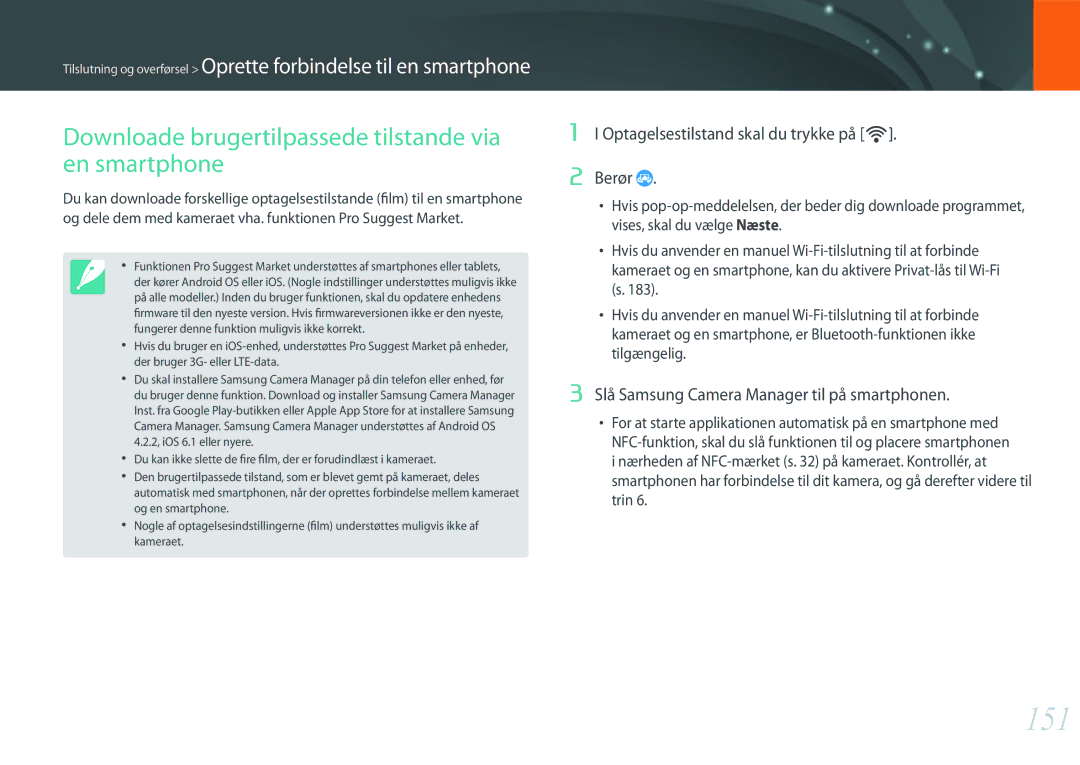Brugervejledning
Oplysninger om ophavsret
Oplysninger om sundhed og sikkerhed
Du må ikke adskille eller forsøge at reparere dit kamera
Rør ikke ved kameraet med våde hænder
Undgå skader på motivets øjne
Misbrug kan forårsage brand eller elektrisk stød
Undgå at forstyrre pacemakere
Brug kun batterier til det, som de er beregnet til
Rør ikke ved blitzen, når den affyres
Undgå at tabe kameraet eller udsætte det for stød
Hold kort med magnetstriber borte fra kameraetuiet
Brug aldrig et defekt batteri eller hukommelseskort
Du skal sætte USB-kablets smalle ende ind i dit kamera
Objektivet må ikke udsættes for direkte sollys
Undgå at forstyrre andre elektroniske enheder
Brug dit kamera i den normale stilling
Indikatorikoner i denne vejledning
Flere oplysninger
Sikkerhedsadvarsler og forholdsregler
Udløserknappen
Indhold
Sådan styrer blænderindstillingen, lukkehastigheden og
Brug af funktionen begrænserknap til brugerdefinertjfwjet
Skærmikoner
122
127
129
130
133
157
161
165
171
186
187
198
205
Holde kameraet
Stående fotografering
Vip displayet fra 180 opad til 45 nedad
Knælende fotografering
Optagelse ved lav vinkel
Optagelse ved høj vinkel
Blænder
Blændeværdi og dybdeskarphed
Lukkerhastighed
ISO-følsomhed
Blændeværdi
Lukkerhastighed
ISO-følsomhed
Sammenhæng mellem brændvidde, vinkel og perspektiv
Se på nedenstående billeder og sammenlign forskellene
Dybdeskarpheden er fokusområdet rundt om motivet
Dybdeskarpheden afhænger af blændeværdien
Hvad kontrollerer effekter, der er ude af fokus?
DOF afhænger af brændvidde
DOF afhænger af afstanden mellem motiv og kamera
Forhåndsvisning af DOF
Reglen om tredjedele
Behagelige kompositioner. Herunder er et par eksempler
Blitz
Ledetal for blitz
Tilbagekastningsfotografering
Mit kamera
Kom i gang
Udpakning
Kontrollér, om følgende dele er i æsken
AC-adapter/USB-kabel
16 15
Kameraets udseende
13 12 11
Kommandovælger På menuskærmen Flyt til et ønsket menupunkt
Knap
Andre situationer
Slet/Brugerdefineret-knap
HDMI-port Berøringsfølsom skærm
Brug af skærmen
Brug af tilstanden Selfie
Sæt batteriet i med Samsung-logoet opad
Isætning af batteri og hukommelseskort
Udtagning af batteri og hukommelseskort
Bruge hukommelseskortadapteren
Sådan oplader du batteriet og tænder kameraet
Opladning af batteriet
Sådan tænder du kameraet
Statuslampe Rødt lys tændt Oplader
Den første opsætning
Mit kamera Den første opsætning
Tryk på m for at afslutte den første opsætning
Brug af knapper og vælgere
Brug af brugerdefinerede knapper og vælgere
Valg ved berøring
Brug af m
Eks. valg af billedstørrelse i P-tilstand
Drej vælgeren til P Tryk på m, eller berør
Du kan også berøre b på skærmen
Brug af Smart Panel
Du kan f.eks. justere eksponeringsværdien i P-tilstand
Drej vælgeren til P
Tryk på f, eller berør
Drej vælgeren til P, A, S eller M
Brug af iFn
Brug af funktionen iFn Standard
Juster fokusringen for at vælge en funktion
Blænder
Hvidbalance
Intelli-zoom
Tilgængelige indstillinger
Brug af funktionen iFn Plus
Blænder Lukkerhastighed
Hvidbalance Intelli-zoom
Skærmikoner
Optagelse af billeder
Billedstørrelse
RAW-fil
Drevtilstand
Blitz s
Optagelsestilstand Skift mellem AF og MF. berør
Touch AF berør
Om niveauindikatoren
Afspilningstilstand
Visning af billeder
Ændring af de viste oplysninger
Tryk på D gentagne gange for at ændre visningstype
Optagelse
Afspilning
Visning af notifikationspanelet
Objektivkontakter
Objektiver
Objektivets udseende
Låsning eller oplåsning af objektivet
Samsung 20-50mm F3.5-5.6 ED II-objektiv eksempel
NX 50-150mm F2.8 S ED OIS-objektiv eksempel
Justere fokuseringsområdet
Objektivmarkeringer
Find ud af, hvad numrene på objektivet står for
Brændvidde
OIS anti-ryst s
Ekstraudstyr
Den eksterne blitz’s udseende
Tilslutning af ekstern blitz
Montér blitzen ved at skubbe den fast på monteringsenheden
Drej vælgeren til t Find dit motiv i rammen
Optagelsestilstande
Auto-tilstand
Tryk på Lukker for at tage billedet
Genkendelige scener
Tryk Lukker halvt ned for at fokusere
Programtilstand
Sådan indstiller du
Programskift
Minimumslukkerhastighed
Blændeprioritettilstand
Lukkerprioritetstilstand
Manuel tilstand
Brug af Bulb-funktionen
Sådan anvendes
Bulb-funktionen
Brugertilpasset tilstand
Lagring af brugerdefinerede tilstande
Sletning af brugertilpassede tilstande
Download af brugertilpassede tilstande
Valg af brugertilpassede tilstande
Samsung Auto Shot-tilstand
Når du har valgt Billede i bevægelse
Når du har valgt Baseball
Når du har valgt Frys fokus
Smart-tilstand
Drej vælgeren til s Vælg en scene
Optagelse af panoramabilleder
Slip Lukker, når du er færdig
Tryk på Videooptagelse igen for at stoppe
Optagelse af en video
Tryk på Videooptagelse for at starte optagelsen
Mit kamera Optagelsestilstande
3D-tilstand
Samsung 45mm F1.8 T6 2D/3D-objektiv eksempel
Tilgængelige funktioner i optagelsestilstand
Optagefunktioner
Størrelse og opløsning
Fotostørrelse
Kvalitet
Kameraet gemmer enten billeder i JPEG- eller RAW-formatet
Superfin
Fin
ISO-følsomheden
ISO-følsomhed
Eksempler
ISO-udvidelse
Tilpasse ISO-indstillinger
ISO-trin
OLED-farve
Og giver lysere, naturlige farver
Eksempler
Indstilling af OLED- farven
Hvidbalance
Hvidbalancen
Optagefunktioner Hvidbalance
Billedguide fotostil
En billedstil
Smartfilter
AF-tilstand
Tilstanden Autofokus
Enkel-AF Kontinuerlig AF
Bliver grønt, når motivet er i fokus Bevægelser
Aktiv AF
Manuel fokus
AF-område
Valg AF
Lagring af Valg AF-position
Funktionen AF-område skifter positioner for fokusområdet
Zone-AF
Multi AF
Hvis du vil bruge
Ansigtsregistrering
Normal
Smilebillede Blinkebillede
Ansigt Et blinkende ansigt
Touch AF
Touch AF
Automatisk fokuspunkt
Sporing AF
Optagelse med én berøring
Optagefunktioner Touch AF
Forstør
Fokushjælp
MF-hjælp
Indstille MF- og DMF-reaktionsevne
DMF Direkte manuel fokus
AF udløserprioritering
Fokusmaks
Niveau
Fra, Høj, Normal*, Lav
Farve
Optisk billedstabilisering OIS
OIS-funktionen
100
Enkelt
Sådan ændrer du
Optagelsesmetoden
Burst
101
Serie
Autoeksponerings-bracketing AE-ramme
102
Selvudløser
Billedguide-bracketing Billedguideramme
103
Hvidbalance-bracketing HB-ramme
104
Dybde-bracketing
Bracketing-indstillinger
Du kan bruge funktionerne til hver bracketing
Intervaloptagelse
105
Blitz
106
Fra Blitzen er slået fra
Auto Blitzen anvendes automatisk på mørke steder
107
Reduktion af rød-øje-effekt
Justering af blitzens intensitet
Blitzens intensitet
108
Blitzindstillinger
Indstilling af ekstern blitz
Sådan indstilles den
109
Indstilling af trådløs synkronisering for ekstern blitz
110
Låsning af blitzintensiteten
Brug trådløs blitz
Kanal
Måling
111
Multi
En måleindstilling
Punkt
112
Centervægtet
113
Måling af eksponeringsværdien for fokusområdet
Dynamikområde
Dynamikområde
114
Eksponeringskompensation
115
Brug af Billedtilstand
Sådan bruger du
116
Histogram
Om histogrammer
Brug af Vejledning til justering af lysstyrke
Lås til eksponering/fokus
117
Separation af eksponering/fokus
118
Træk Til eksponeringsområdet
Tryk på et område på skærmen for at fokusere på det
Videofunktioner
119
Filmstørrelse
Når Video Out er angivet til Ntsc
120
Filmkvalitet
Når Video Out er angivet til PAL
Indstil filmkvalitet
121
Bithastighed for filmstørrelse
122
Hurtig/langsom film
AF-følsomhed
Indstil afspilningshastigheden for et videoklip
123
AF-skiftehastighed
Fader
Skiftehastigheden
124
Lyd
Mikrofonniveau
Vindfilter
Afspilning/redigering
126
Visning af billeder
Visning af miniaturebilleder
Tryk på y
Miniaturevisning skal du trykke på m z Filter en kategori
127
Visning af filer efter kategori
Rul kommandovælger 1 til højre for at åbne billedpakken
128
Visning af serie- og burstbilleder
129
Beskyttelse af filer
Lås/oplås alle filer
Beskyt dine filer, så de ikke bliver slettet ved et uheld
130
Sletning af filer
Sletning af en enkelt fil
Sletning af flere filer
Forstørrelse af et billede
Visning af billeder
131
132
Visning af et diasshow
Vælg effekt til et diasshow
Tryk på m
133
Scanning baglæns eller forlæns
Afspilning af videoer
134
135
Justering af lysstyrken i en video
Justering af lydstyrken i en video
Juster lysstyrken i en video, mens den afspilles
136
Beskæring af video under afspilning
Sådan gemmer du et billede under afspilning
Tryk på o, eller berør
Redigering af billeder
137
Beskæring af et billede
Sådan redigerer du
138
Rotation af et billede
Ændring af billedstørrelse
Berør Berør en indstilling
139
Berør Berør en justeringsfunktion
140
Anvendelse af Smartfilter-effekter
Berør , og berør derefter en funktion
Anvend specialeffekter på dine billeder
Tilslutning og overførsel
Brug af NFC-funktioner i Optagelsestilstand
142
Brug af NFC-funktionen
Brug af NFC-funktioner i Afspilningstilstand Photo Beam
143
Brug af GPS-geotagging-funktionen
144
Optagelsestilstand skal du trykke på R
Vælg de filer, der skal overføres Tryk på på smartphonen
145
Vælg kameraet på listen på din smartphone
Optagelsestilstand skal du trykke på R Berør
146
Fjernstyring af kameraet med en smartphone
147
På din smartphone skal du berøre for at tage et billede
148
Sådan bruger du en smartphone til aktivering af udløser
Optagelsestilstand skal du trykke på
149
Automatisk lagring af filer på en smartphone
150
Tag et billede
151
Downloade brugertilpassede tilstande via en smartphone
152
Sende filer via e-mail
153
Forbindelse til et Wlan
Afspilningstilstand skal du trykke på
Manuel indstilling af IP-adressen
154
Indstilling af netværksfunktioner
155
Gode råd om netværksforbindelse
156
Indtastning af tekst
157
Sende filer via e-mail
158
Gemme en afsenders oplysninger
Tryk på f
Vælg feltet Navn, skriv dit navn, og berør derefter
159
Indstilling af en e-mail-adgangskode
160
Ændring af e-mail-adgangskoden
161
Oprette trådløs forbindelse
Afspilningstilstand skal du trykke på Vælg eller
Slut kameraet til et tv
162
Visning af filer på et tv
163
Oprette forbindelse via kabel
Tænd for 3D-funktionen på dit tv
164
Visning af filer på et 3D-tv
Brug af Autobackup til billeder eller videoer
Installation af programmet til Autobackup på din pc
Brug af Autobackup-funktionen
165
166
Vælg OK
167
Tilslutning af kameraet som en flytbar disk
Overførsel af filer til din Windows OS-computer
På din computer skal du vælge Denne computer
Overførsel af filer til Mac OS
168
Sådan fjernes kameraet for Windows
169
Menu med kameraindstillinger
Administrere brugerdefineret tilstand
Brugerindstillinger
171
RAW-komprimering
172
Farverum
SRGB
Adobe RGB
173
Korrigering af forvrængning
Brugerskærm
Gitterlinie
174
Centermærke
Knaptilknytning
Brugerdefineret
175
176
Indstil funktionen for EV-knappen
MF-hjælp
Gitterlinje
177
IFn-indstilling
Kommandovælger
Juster iFn-indstillingen for et i-Function-objektiv
178
Hastighedsindstillinger for objektivknap
Auto-selfie
Berøringsbetjening AF-lampe
MobileLink/NFC-billedstørrelse
179
Lukker
Lær at konfigurere dit kameras indstillinger
Indstilling
180
181
182
183
184
Appendiks
Fejlmeddelelser
186
Rengøring af kameraet
Vedligeholdelse af kameraet
187
188
Brug af eller opbevaring af kameraet
Upassende steder at bruge eller opbevare kameraet
Bruge på stranden eller ved kysten
Andre forholdsregler
189
Brug kameraet med omtanke i fugtige omgivelser
Understøttede hukommelseskort
190
Om hukommelseskort
191
Hukommelseskortets kapacitet
28M 256 471 810 102
Foto
192
Brug et hukommelseskort, der opfylder standardkravene
193
Forholdsregler ved brug af hukommelseskort
194
Om batteriet
Batterispecifikationer
Brug kun batterier, der er godkendt af Samsung
195
Batteriets driftstid
Meddelelse om lavt batteri
Bemærkninger om brug af batteriet
Bemærkninger om opladning af batteriet
196
Forholdsregler vedrørende batterier
Batterier og opladere skal håndteres og bortskaffes korrekt
197
Bemærkninger om opladning med en forbundet computer
Installation af i-Launcher
Tænd for kameraet Installer i-Launcher på pcen
198
Windows Denne computer i-Launcher ILinker.exe
Krav for Mac OS
199
Krav for Windows OS
200
Brug af i-Launcher
Start af i-Launcher
Tilgængelige programmer
Power Media
201
Krav
Player
Programmet
Installation af Samsung RAW Converter
202
Oprette forbindelse via USB-kabel
Opdatering af firmwaren
203
Vælg Hent i pop op-vinduet
Oprette forbindelse via Wi-Fi
204
205
206
207
Specifikationer for kameraet
208
209
210
Ordliste
211
212
213
214
215
216
Du kan købe følgende ekstraudstyr
Valgfrit ekstraudstyr
217
De første indstillinger 37 Diasshow
Indeks
218
Optisk billedstabilisering OIS
219
Oprette forbindelse til en computer
220